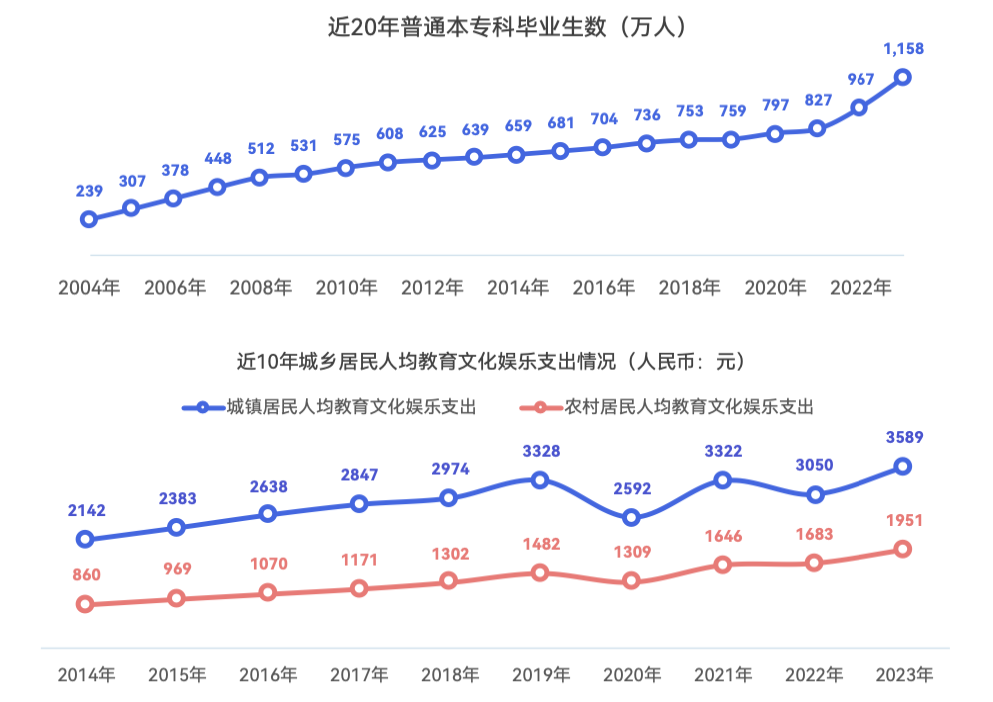最佳答案
在Axure中设置提交按钮的颜色,可以按照以下步骤进行:
1. 拖拽一个按钮到需要的区域。在元件库中找到按钮元件,然后拖动到画布中的适当位置。
2. 打开元件属性。鼠标选中按钮后,右侧会打开按钮元件属性。
3. 设置背景色。在属性栏中找到“填充”颜色功能,选择你想要设置的背景色,点击即可调整按钮背景色。
如果你想让按钮在选中时改变颜色,可以进一步设置交互样式:
1. 向下拉拖拽框,找到交互样式设置,其中有一个“选中”选项,点击会出现交互设置对话框。
2. 在交互对话框中,点击填充颜色,设置你需要的颜色。
3. 关闭交互对话框后,选择右侧属性中的“鼠标单击时”选项。在单击对话框中,找到左侧添加动作中的“设置选中”--“选中”按钮,并选中左侧“当前元件”。
4. 查看下方数值是否为true,如果是,则完成了点击时设置按钮为选中状态,选中状态下按钮会变色的设置。
以上就是在Axure中设置提交按钮颜色的步骤,供您参考。如果您在设置过程中遇到问题,可以查阅Axure的官方教程或向其他用户寻求帮助。
其他答案
在Axure中设置提交按钮的颜色可以通过以下步骤进行:
1. 打开Axure RP,并创建或打开你的原型设计文件。
2. 从元件库拖放按钮:在画布上从左侧的元件库拖放一个按钮到你想要的位置。这个按钮默认可能有一个颜色,比如蓝色或灰色。
3. 选中按钮并进入属性设置:点击按钮以选中它,这时右侧的属性面板会显示该按钮的设置选项。
4. 调整按钮颜色:
- 对于静态颜色的调整,可以在属性面板的“填充”选项下选择颜色。点击颜色框,会弹出色板,从中选择你希望的按钮背景色。
- 如果要设置交互颜色,比如鼠标悬停或按下时的颜色变化,你需要在按钮上设置交互。点击“交互”选项卡,然后添加“鼠标悬停”或“鼠标按下”等事件。在这些事件下,同样可以设置“填充”颜色,以改变用户与按钮交互时的按钮颜色。
5. 设置鼠标悬停或按下颜色:
- 例如,要设置鼠标悬停变色,点击“鼠标悬停”状态,然后在“填充”中选择一个新的颜色。
- 对于按下状态,找到“鼠标按下”状态并设置相应的填充颜色。
6. 预览和测试:完成设置后,点击Axure顶部的“预览”按钮(或按F5键)在浏览器中查看效果,确保按钮颜色按照预期变化。
通过以上步骤,你可以根据需要自定义Axure中提交按钮的颜色,包括其默认状态、鼠标悬停状态和按下状态的颜色。